Ahora, la mayoría de nosotros estamos obligados a quedarnos en casa para preservar seguridad personal y el público debido a la pandemia de COVID-19. Pero eso no significa que tengamos que sentarnos sin hacer algunas cosas útiles. Muchas personas están trabajando desde casa o asistiendo a las clases en línea que las escuelas y universidades están preparando hoy en día, gracias a aplicaciones de videoconferencia Como Google Meet que hizo posibles todas estas opciones.
Muchos usuarios acudieron en masa a Google Meet para reuniones y clases remotas, lo que provocó un gran auge en su crecimiento. Aparte de las características que ofrece la aplicación web, la gran razón por la que la gente la usa en lugar de aplicaciones de videoconferencia El otro que ofrece más funciones es el Big Store. Para complementos de Google Meet Lo que agrega más funcionalidad a la plataforma.
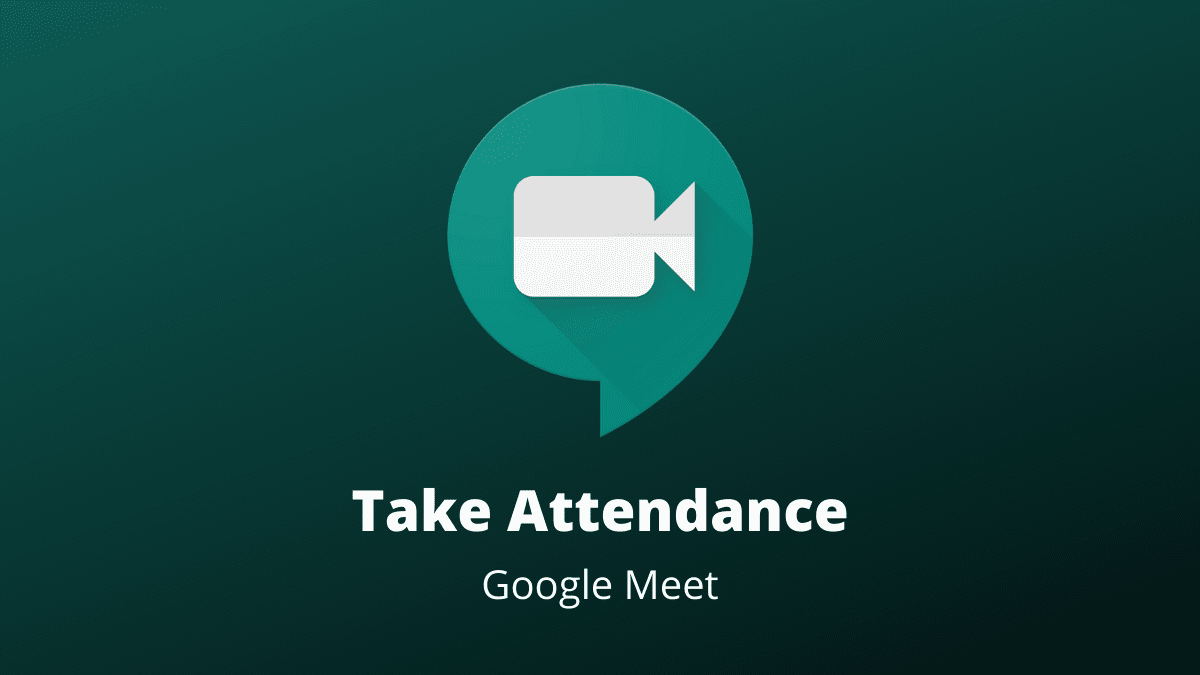
Google Meet es una de las aplicaciones de videoconferencia más utilizadas, pero no tiene ninguna función integrada para registrar la asistencia. Afortunadamente, hay muchas extensiones de Chrome que pueden ayudarte. De todas las opciones que he encontrado, soy la mejor.”Cumplir con la asistencia. Una vez instalada, esta extensión de Chrome crea automáticamente una hoja de cálculo que contiene todos los nombres de las personas que asistieron y también le brinda detalles sobre cuándo unirse y cuándo pagar. Así es como puedes usarlo.
Cómo registrarse en Google Meet
Para empezar, abra Tienda virtual de Chrome y busque Cumplir con la asistencia y haz clic en el complemento con el icono de la manzana diseñado por claycodes.org. Alternativamente, puede acceder a Agregar Cumplir con la asistencia directamente a través de este enlace.
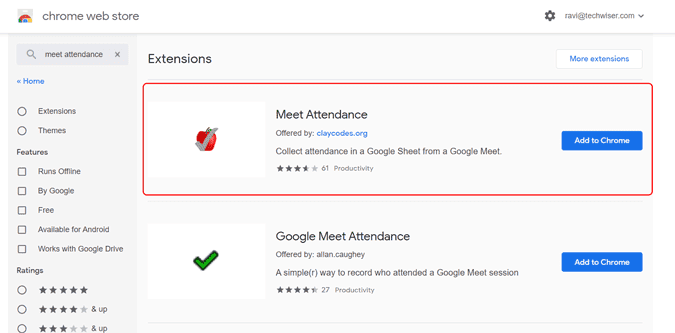
Ahora, haga clic en el botón “Añadir a ChromeLuego haga clic en el botónInstalar la extensiónen la ventana emergente que aparece.
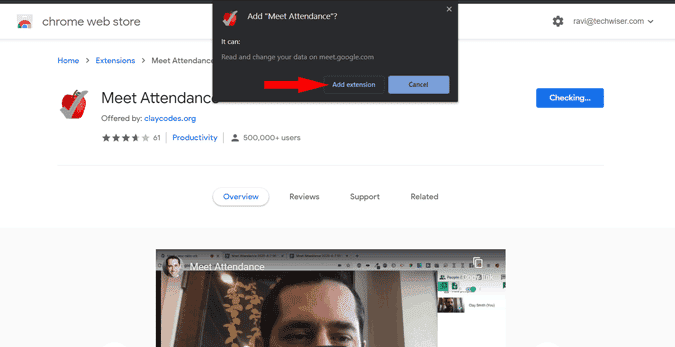
Por defecto, la extensión estará deshabilitada y desactivada ya que solo funciona con Google Meet. Por lo tanto, puede estar seguro de que la extensión no recopila ningún dato cuando navega por otros sitios web. No es necesaria una preparación previa para utilizarlo.
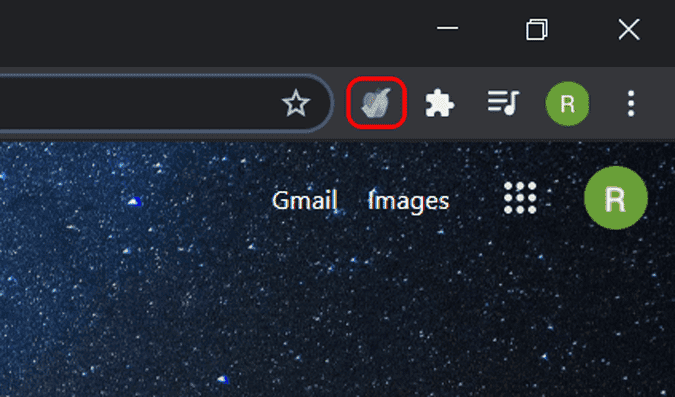
Simplemente abra Google Meet e inicie la reunión. Eso es todo, la extensión creará una hoja de cálculo con todas las personas que se unieron a la reunión y también los detalles de la hora. Puede acceder a la hoja de cálculo haciendo clic en Personas Luego puede ver un nuevo ícono que se parece a Funda. Simplemente haga clic en este icono para consultar la hoja de cálculo. También puede ver la misma hoja de cálculo a través de la aplicación Hojas de cálculo de Google En la red.
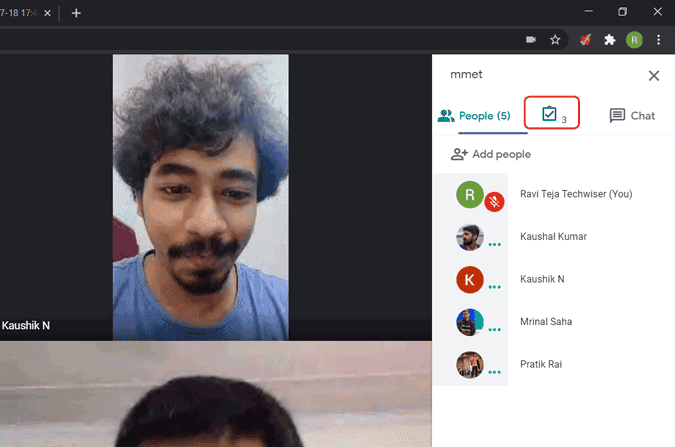
De forma predeterminada, esta extensión incluirá todas las reuniones de su día en una sola hoja de cálculo con la hora en la parte superior, el enlace de la reunión y luego todos los nombres de las personas que asistieron a esa reunión.
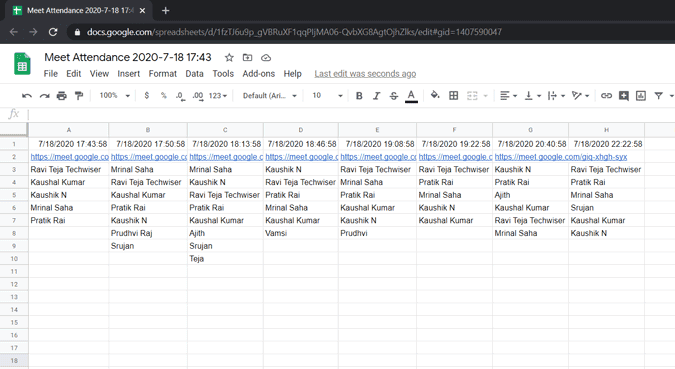
De todos modos, puede cambiar las opciones pasando el cursor sobre icono portapapeles , pero las opciones son confusas. Puede ver 4 opciones y esto es lo que debe hacer.
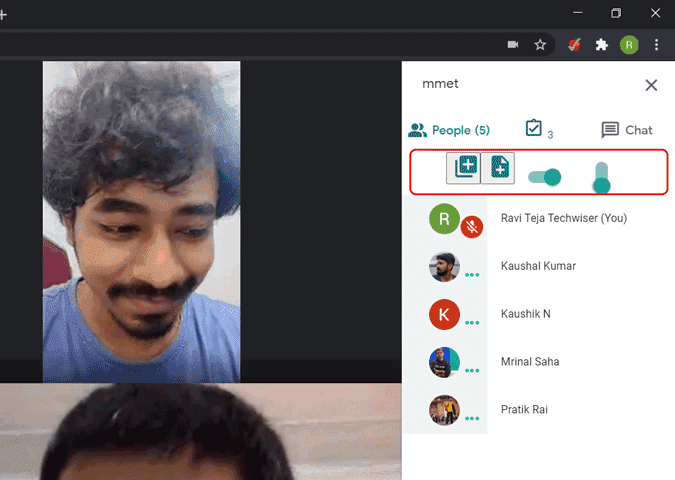
- cuando haces clic en primer botón (+), se creará una nueva hoja en la misma hoja de cálculo y allí se ingresarán los detalles.
- cuando haces clic en segundo botón (+), se creará una nueva hoja de cálculo y allí se ingresarán los detalles.
- cuando está habilitado Primer interruptor horizontal La gente dejará de rastrear. Útil cuando desea desactivar la asistencia tardía.
- segundo interruptor No hace nada. Sí, has leído esto correctamente.
Aunque las opciones parecen confusas sin información sobre ellas, puede adaptarse fácilmente a ellas.
Encapsulación
Hay otros complementos para la asistencia a Google Meet como Asistencia a la reunión de Google و Conoce al recopilador de asistencia. No está completamente automatizado y debe registrar la asistencia manualmente. Y la interfaz de usuario es más confusa y no coincide con la interfaz de usuario de Meet.
Entonces, ¿cómo te sientes acerca de la extensión Meet Attendance y cómo funciona? Cuéntanos en los comentarios a continuación. Puedes comprobar Los mejores consejos y trucos de Google Meet que no conocías.






